Windows server
VM 생성
- Windows Server 2019 설치
- 평가판 180일
- 이름 WEB03
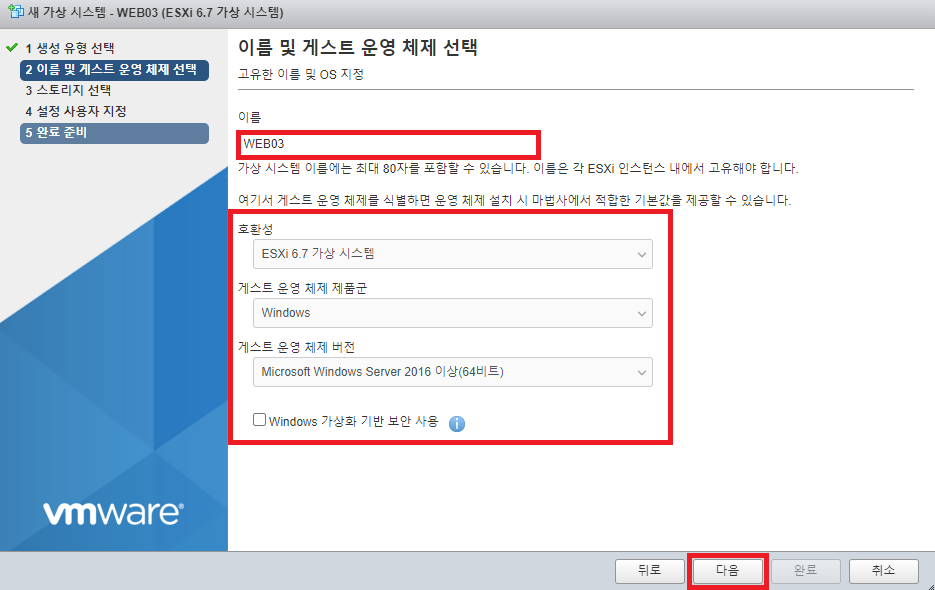
윈도우 서버 설치
| ❗ Enter 필수 |
|---|
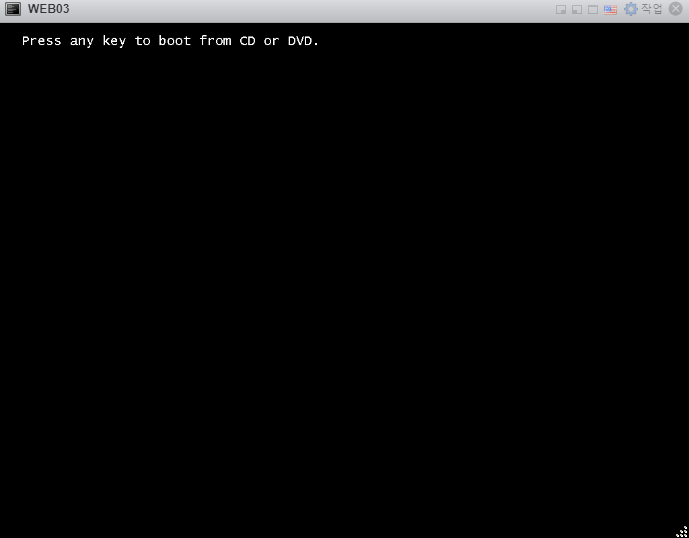 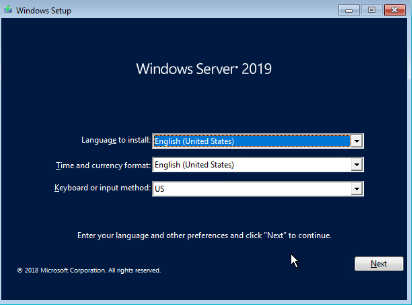 |
- Next
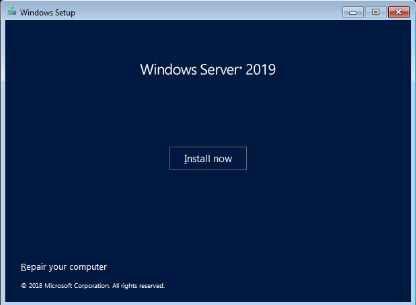
-
Install now
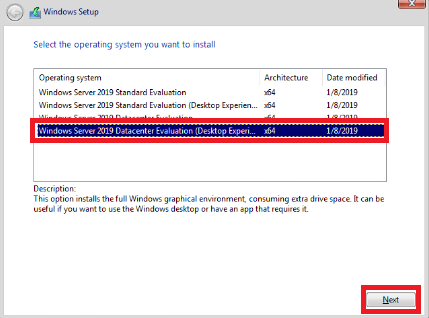
-
데스크톱 4 번째 것으로 선택, next (여러개의 윈도우 서버를 관리 할 수 있는 데이터 센터)
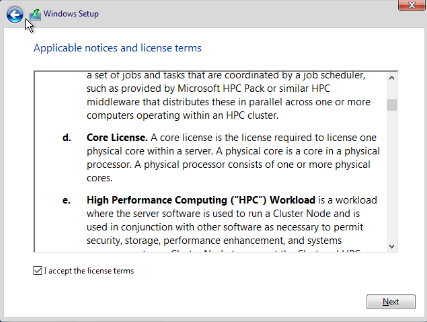
-
평가판이라 180일 제한
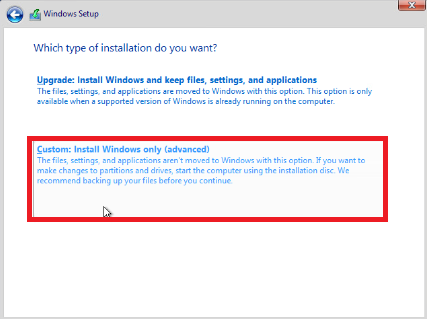
-
Custom 클릭
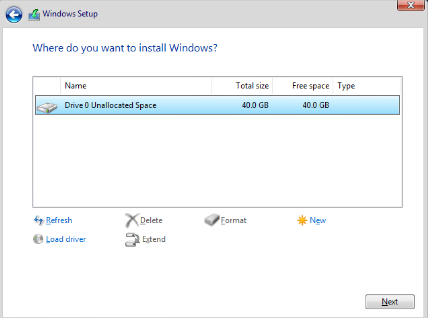
-
40 GB 라 파티션 설정 안하고 Next
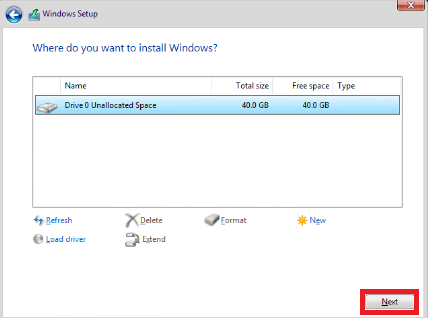
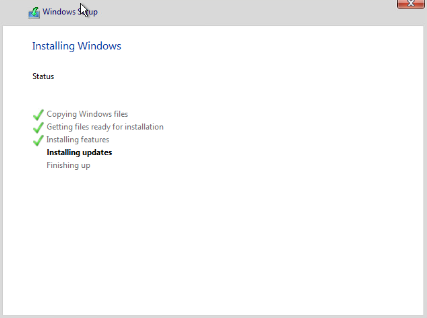
-
대소문자 숫자 특수문자 1개 포함 8자리 이상 (Kosa0220!)
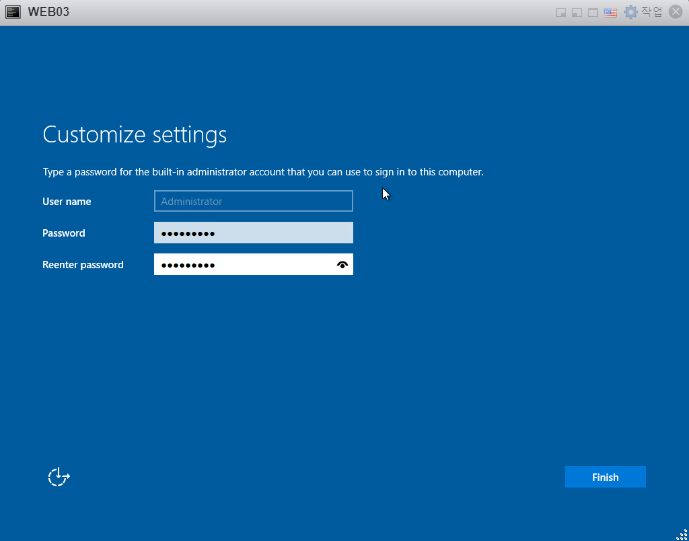
-
ctrl + alt +delete 키 전송하기
작업 - 게스트 운영 체제 - 키 전송 - Ctrl+Alt+Delete

-
타임존 설정 변경하기
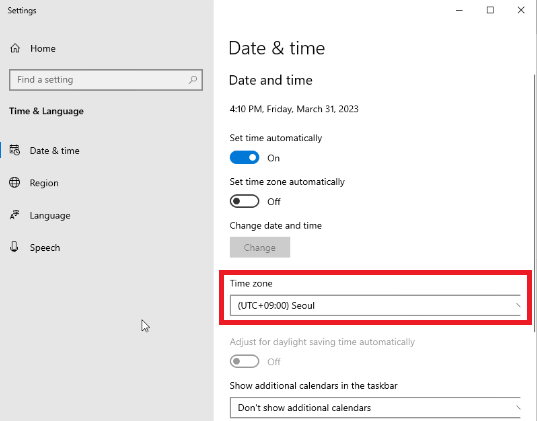
-
서버 설정은 Server Manager 에서 수행한다.
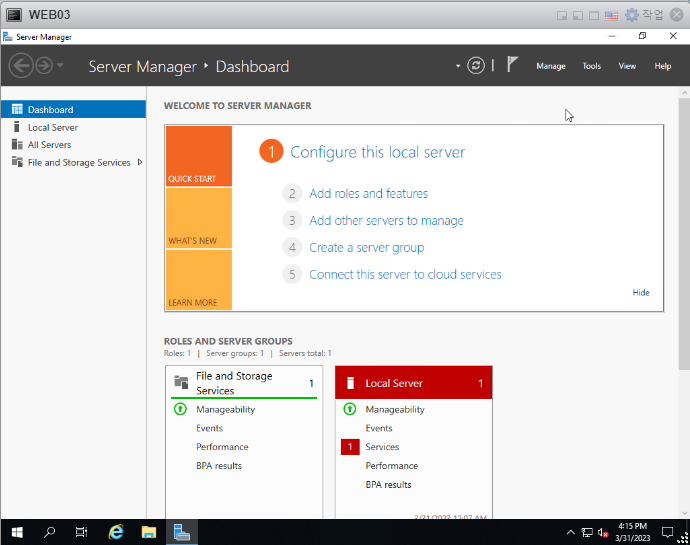
IIS 웹 서버 구축
- Manager - Add Roles and Features
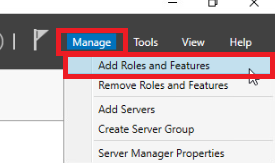
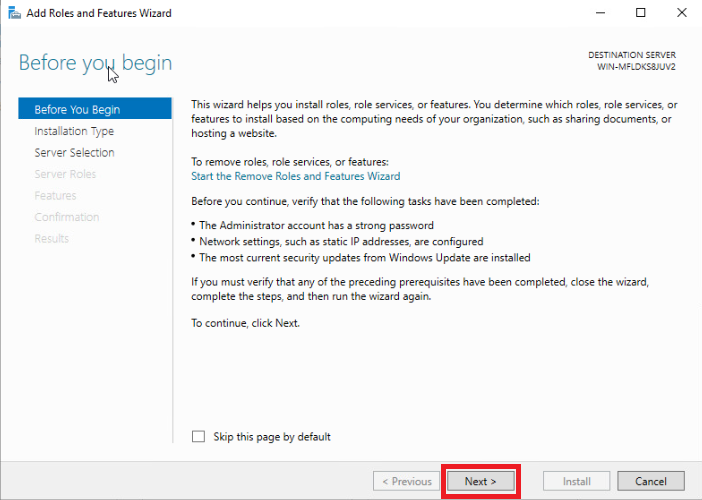
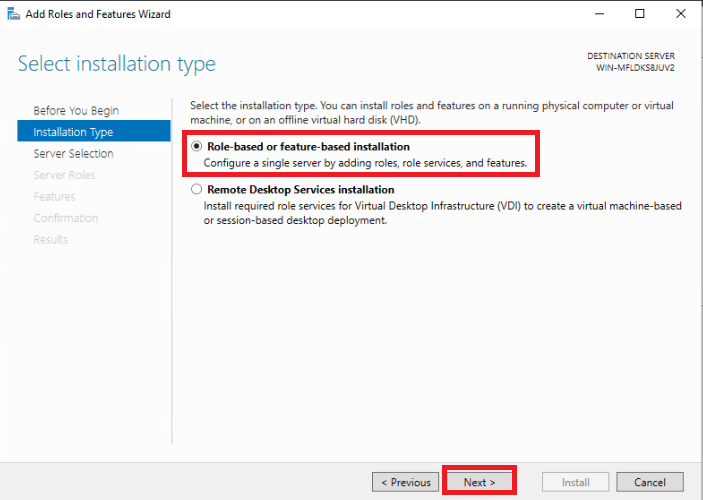
-
현재는 서버가 한개라 이걸루 여러개면 관리 가능하다.
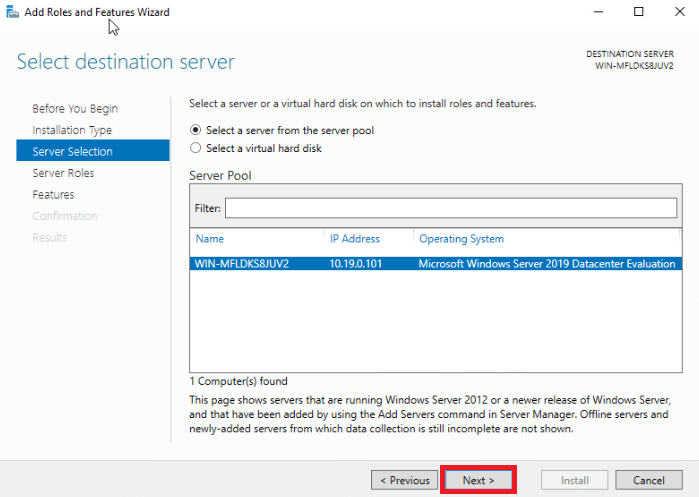
-
Active Directory (인증서)
IIS 선택
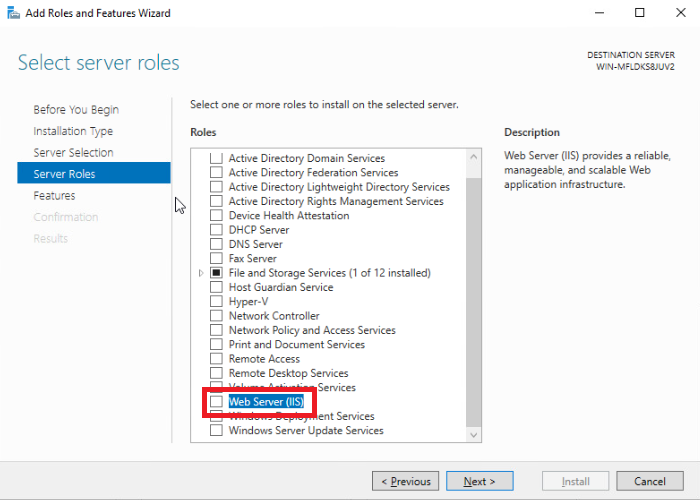
-
Add Features 클릭
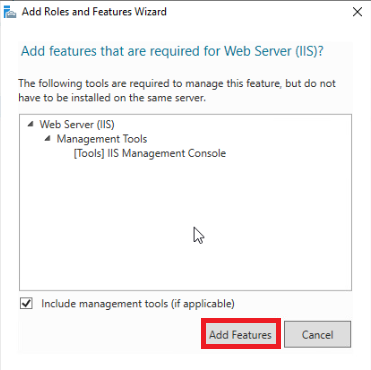
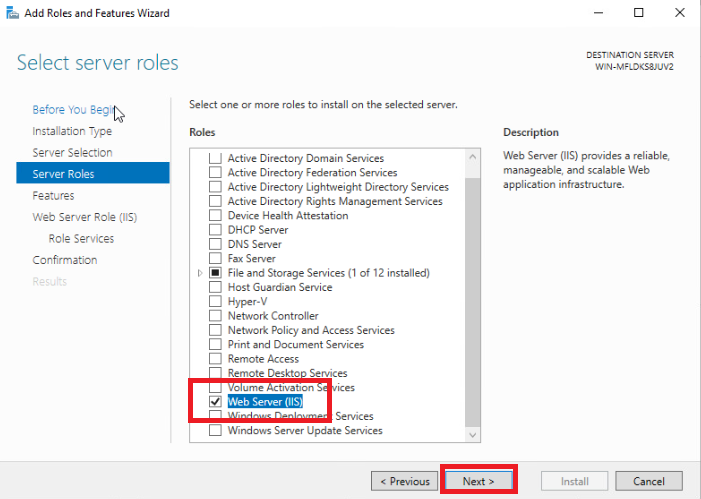
-
NFS, SNMP(NMS), ... 기능이 많지만 기본으로 두고 Next
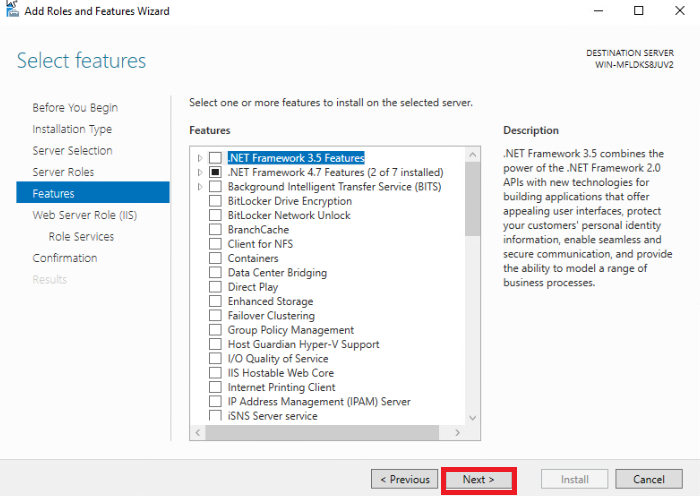
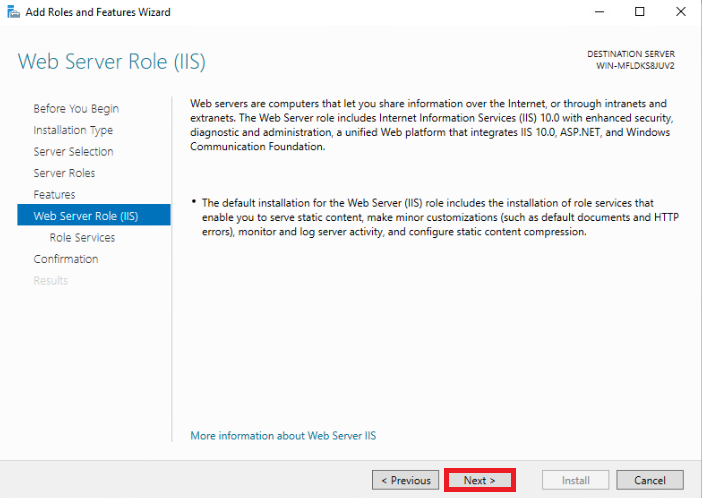

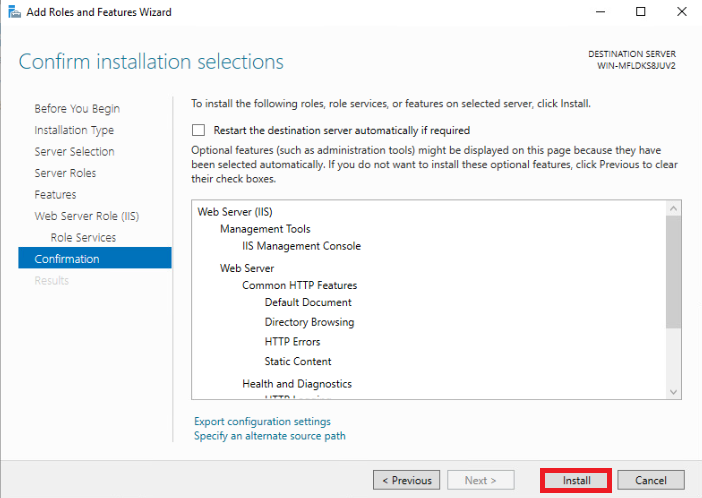
-
설치가 다되면 Close
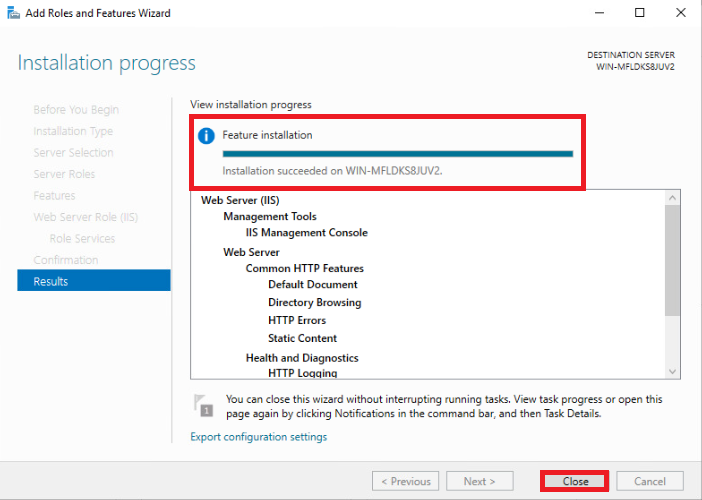
-
인터넷 익스 플로러 X로 설정
윈도우 웹서버 접속
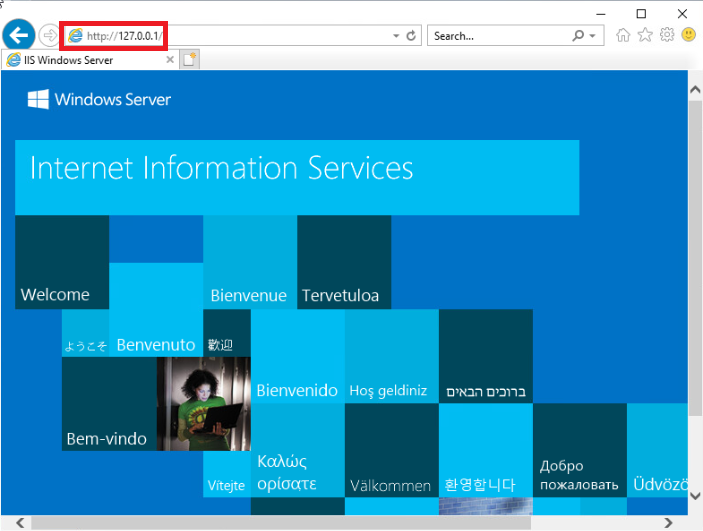
-
아파치 웹서버 index.html 경로
/var/www/html
윈도우 iis index.html 경로
C:\inetpub\wwwroot
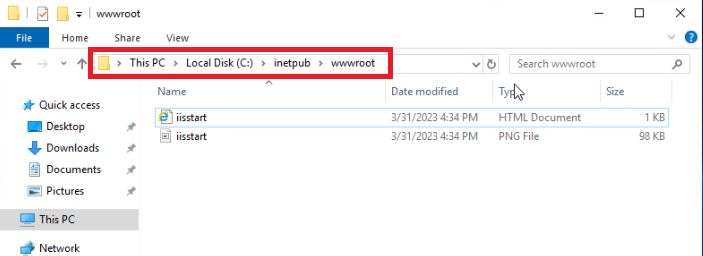
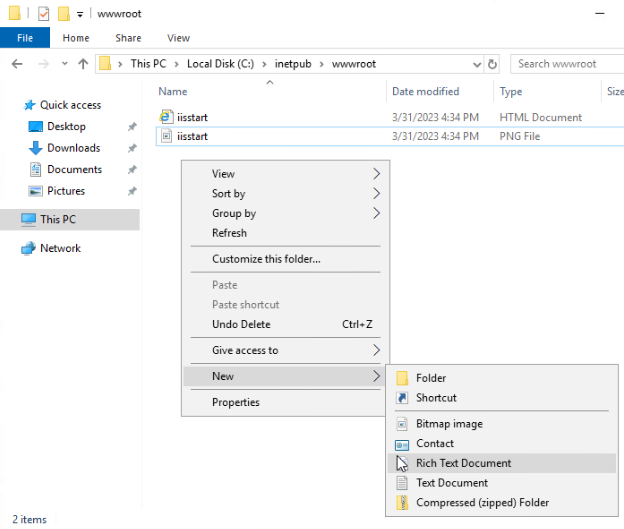
-
index.html 생성
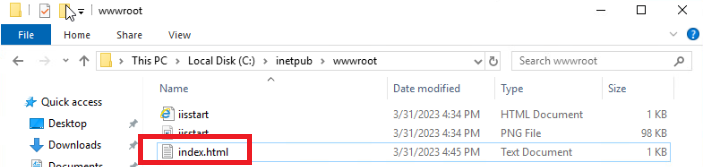
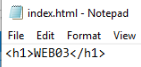
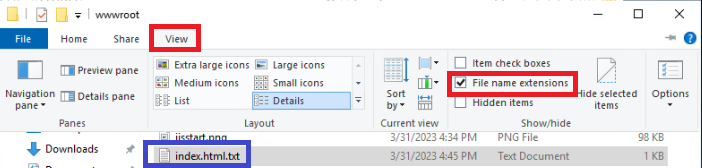
-
확장자 변경 (txt -> html)
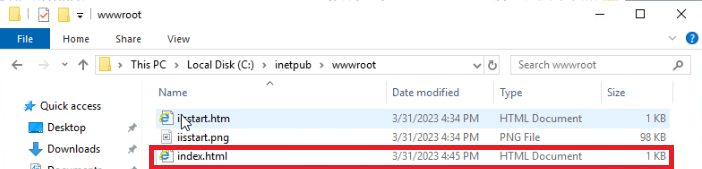
-
윈도우 버튼 - 터미널 실행
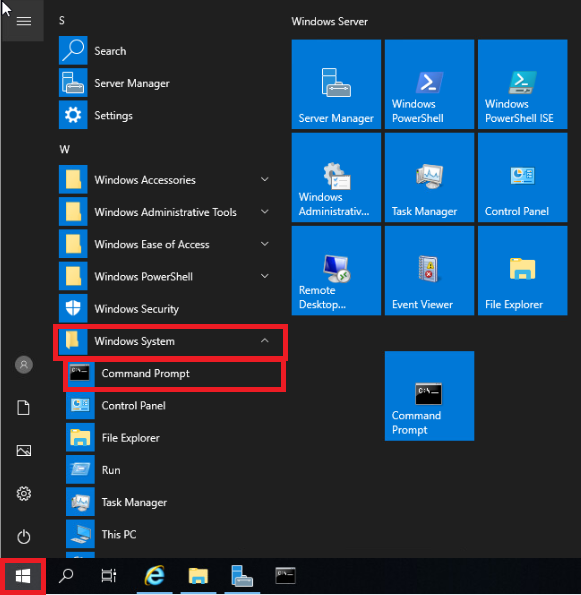
-
ipconfig 명령으로 ip 주소 확인
원격 데스크톱 접속
- NGW 에서 포워드를 해줘야한다.
- 윈도우 서버에서 RDP 세팅이 필요
- 3389 포트를 이용
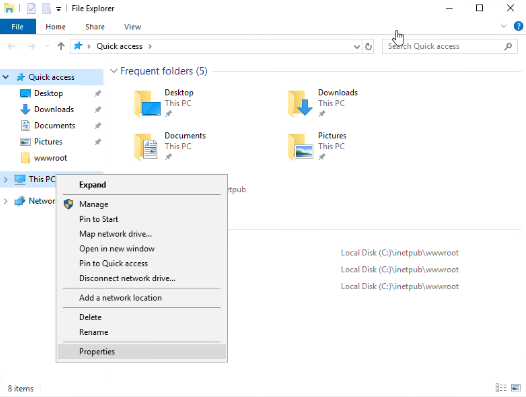
-
Remote settings 클릭
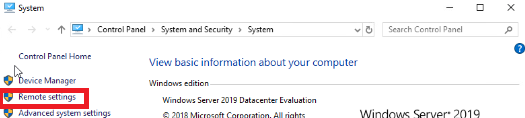
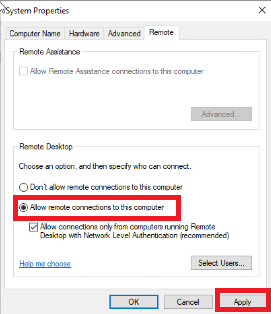
-
NGW 에서 포워드 설정
- windows server에 3389 포트로 포워딩 해준다.
- WebShare를 설치 (윈도우 버전 스토리지)
\# firewall-cmd --permanent --zone=external --add-forward-port=port=3389:proto=tcp:toport=3389:toaddr=10.19.0.101
\# firewall-cmd --reload
-
윈도우 검색 - 원격 데스크톱
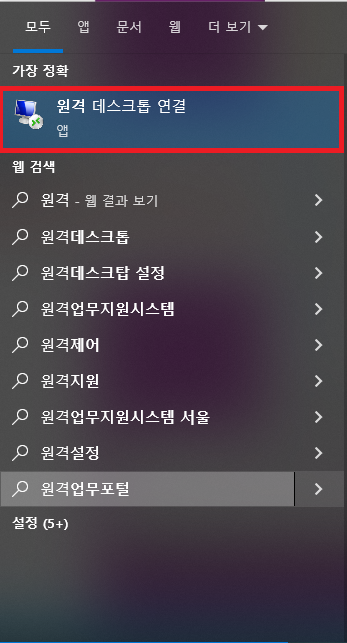
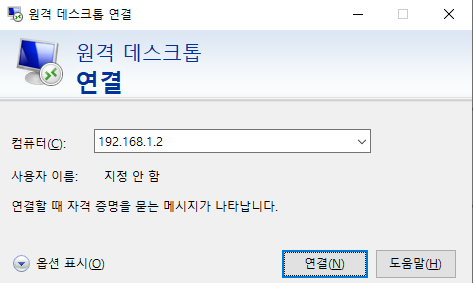
-
❗ administrator 로 로그인
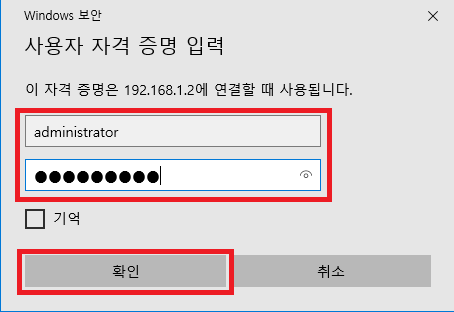
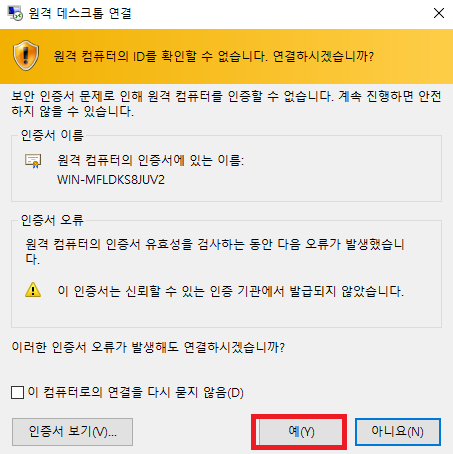
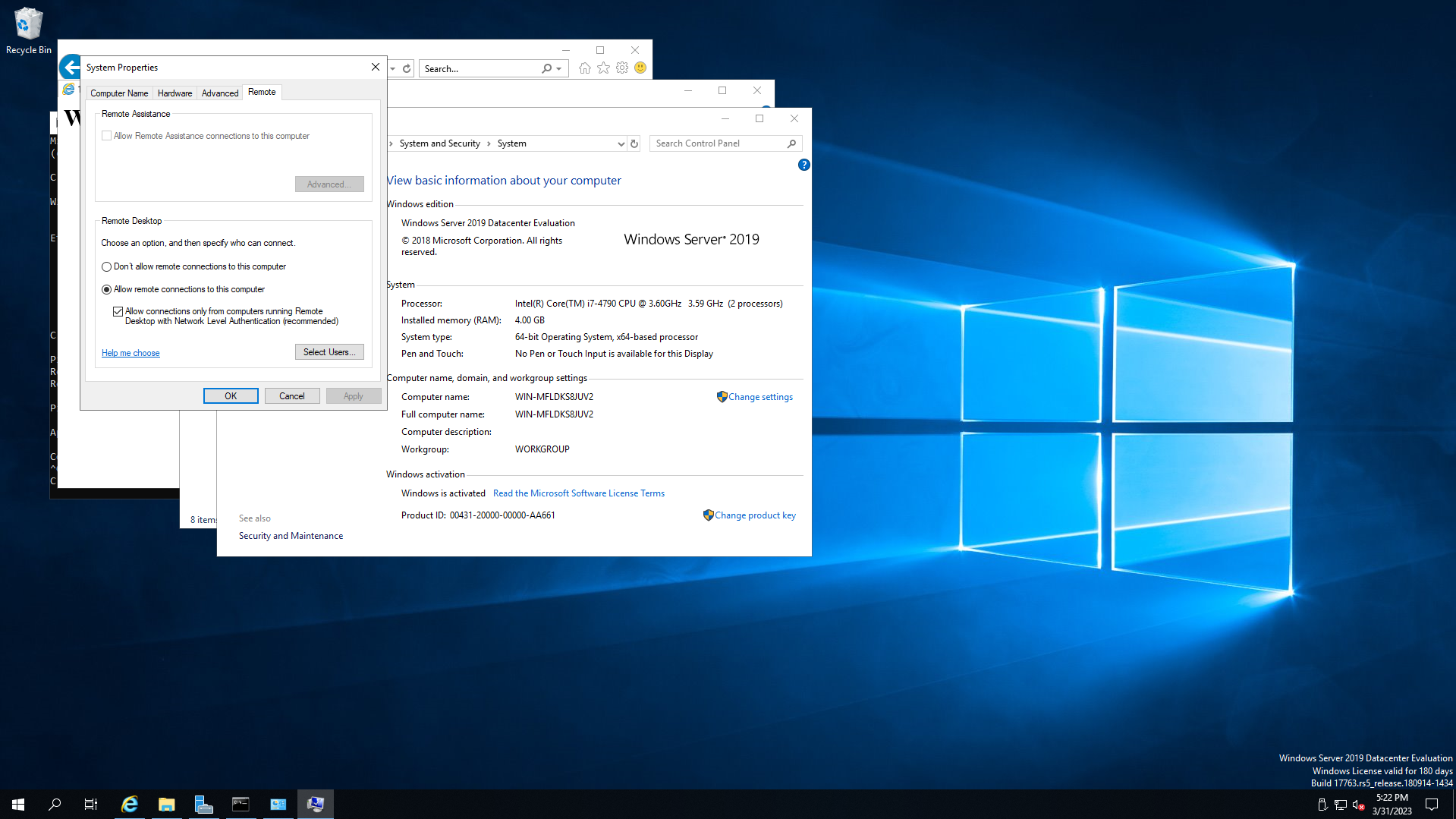
-
부트스트랩 파일을 index.html 파일 위치에 복사
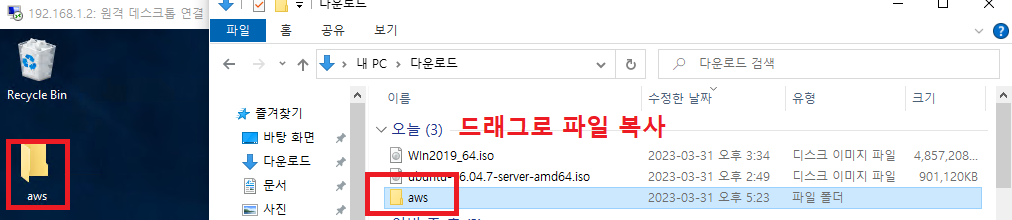
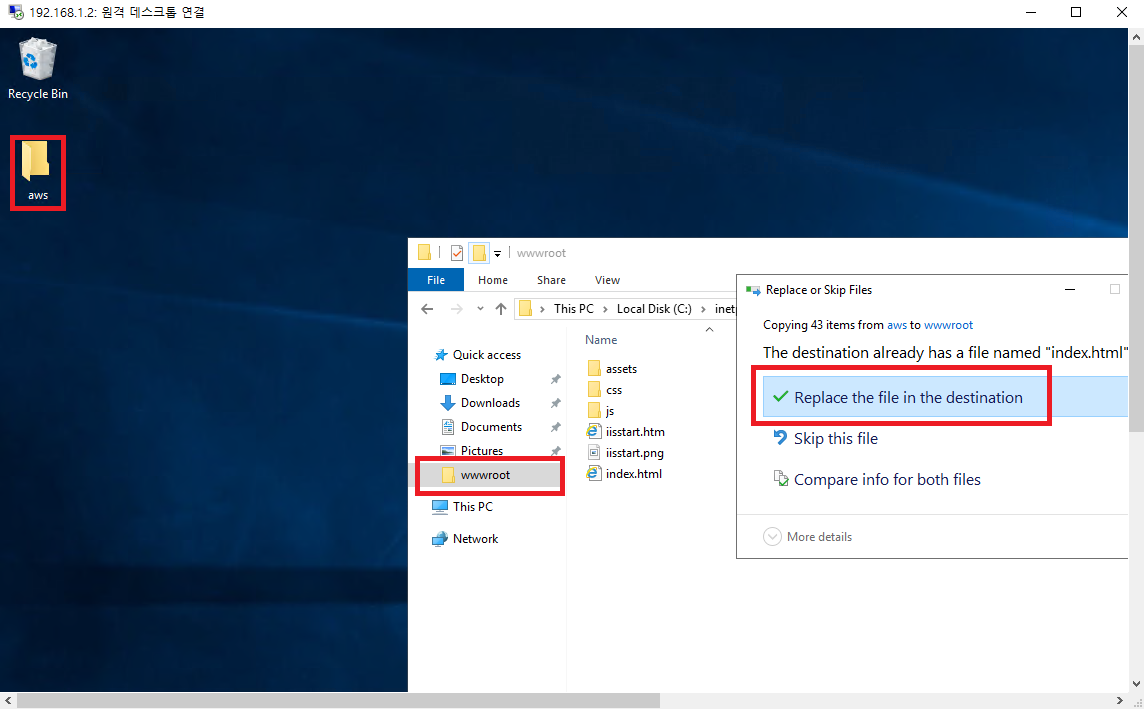
-
다시 웹 서버로 접속 해보면 부트스트랩 적용된 것을 확인가능
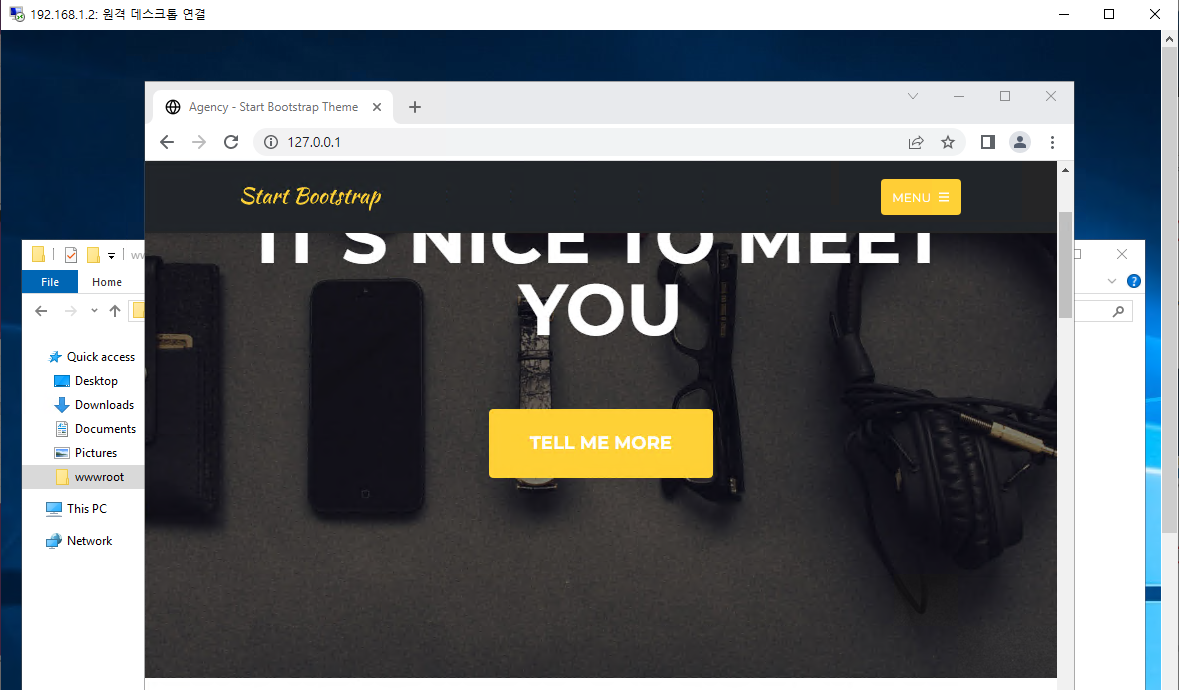
방화벽 설정 - 예시 WebShare를 설치 후 방화벽 인바운드 규칙 추가
-
인바운트 트래픽 규칙 추가
-
windows search - Windows Defender Firewall
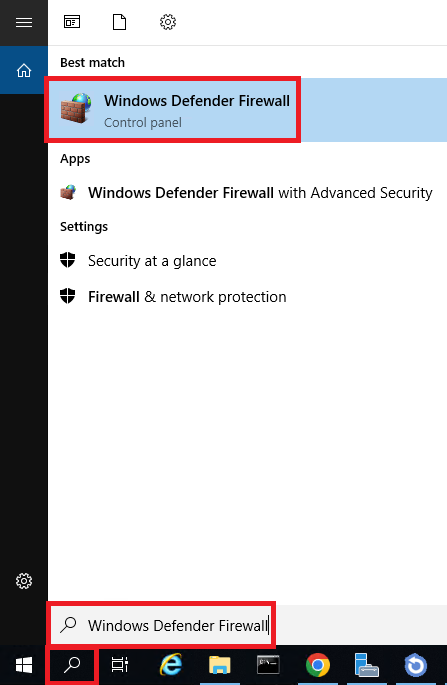
-
Turn Windows Defender Firewall on or off
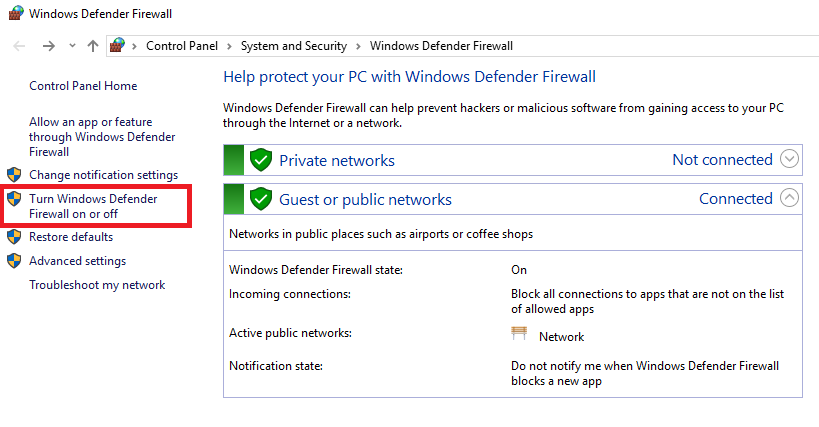
-
Inbound Rules 우 클릭 - New Rule...
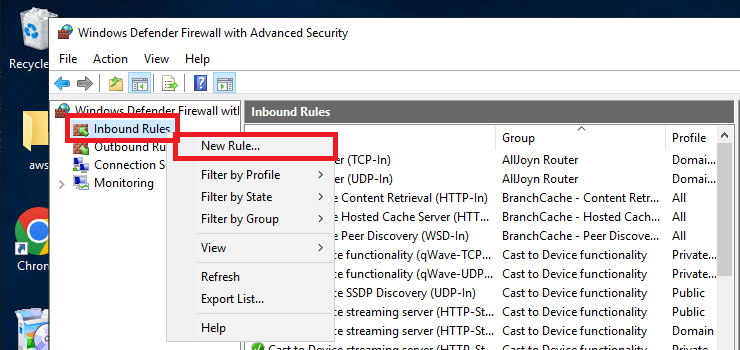
-
tcp/8080 열기 위해 Port를 선택 후 Next
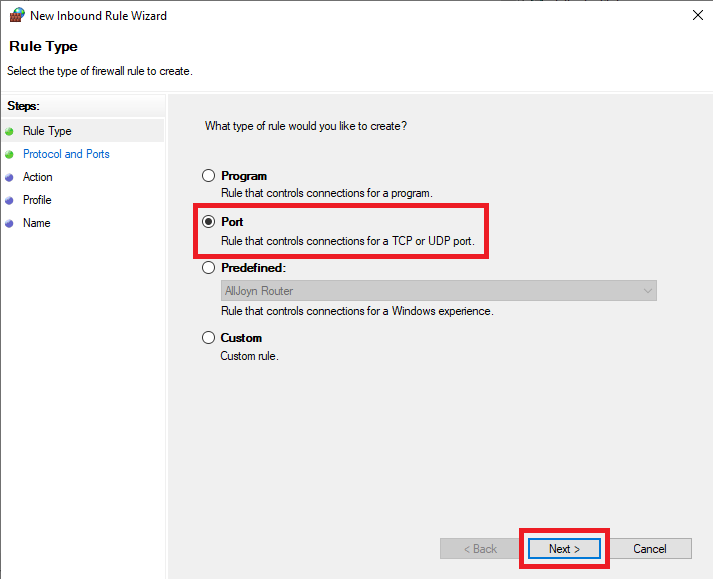
-
TCP 체크, Specific local ports 8080 입력, Next
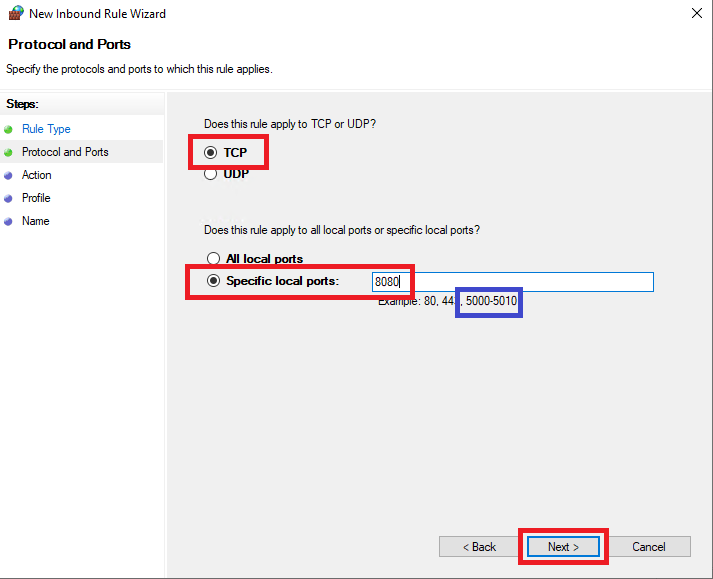
-
포트를 허용(Allow the connection), Next
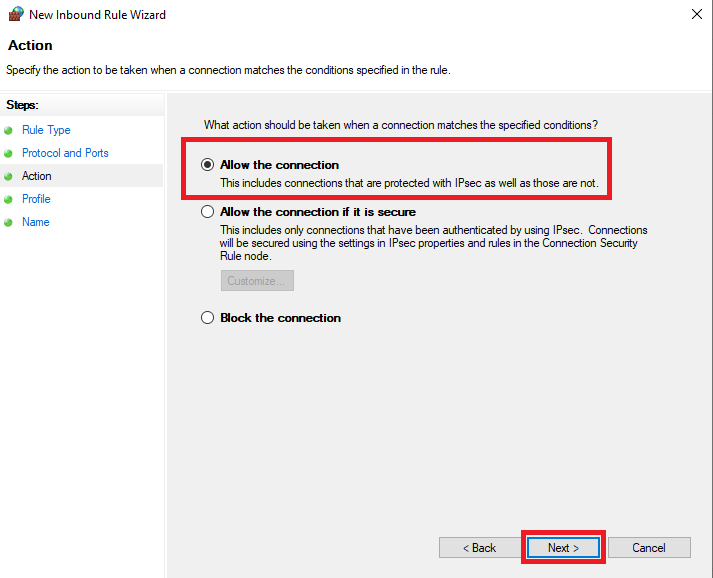
-
Profile 설정, Next
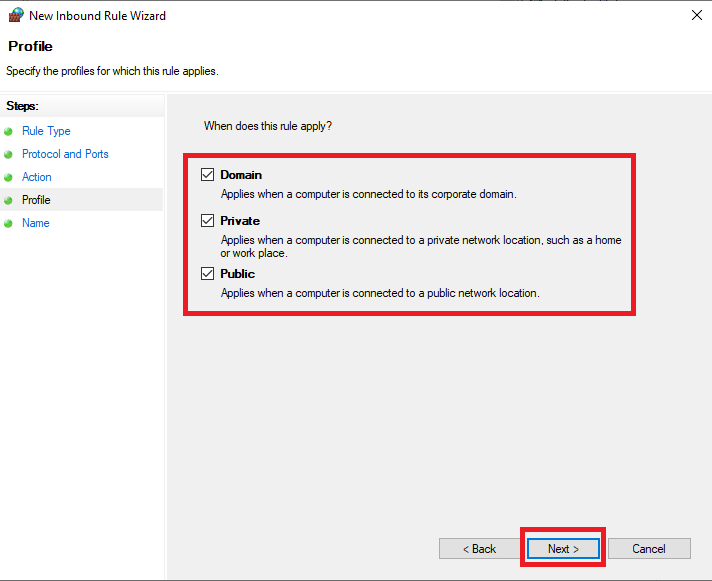
-
Role Name, Description 설정
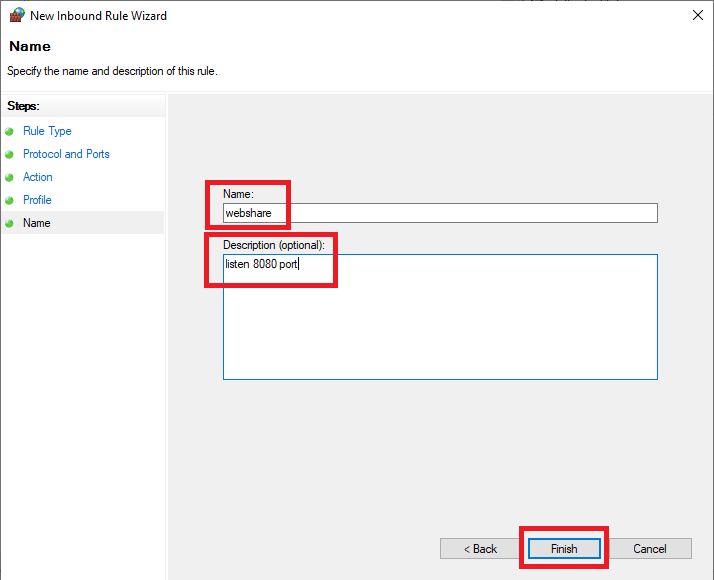
-
